Како створити контролну листу у програму Мицрософт Ворд
Мајкрософт Офис Мицрософт реч Мицрософт Продуктивност Јунак Реч / / March 02, 2021
Последње ажурирање дана

Ако постоји једна ствар која вам може помоћи да обавите више задатака, то је контролна листа. А ако више волите да користите дигиталне алате него физичку оловку и папир, размислите о Мицрософт Ворд-у за овај посао.
У Ворду можете да направите две врсте контролних листа, у зависности од ваших потреба. Прво, налази се листа са празним оквирима које можете одштампати и означити ставке у ходу. Друго, налази се листа са оквирима које можете попунити у самој Ворд-у док извршавате задатке.
Обе врсте контролних листа имају своју сврху и показују да ћемо вам показати како да направите сваку од њих.
Направите контролну листу за штампање у програму Мицрософт Ворд
Ако желите да одштампате контролну листу, можете да ставите празна поља или кругове поред ставки на листи. Затим ставите листу у фрижидер за породичне послове, предајте копије ученицима за час или их понесите са собом у супермаркет.
Постоје различити начини на које можете да направите контролну листу за штампање, па ћемо вам показати један од најбржих метода.
- Отворите празан документ са речима.
- Померите се у први ред у који желите да додате ставку листе.
- Иди на Кућа кликните на падајућу листу за Меции изаберите празан круг за метак.

- Када се прикаже круг, откуцајте прву ставку листе. Сваки пут кад погодиш Ентер или Повратак након ставке на листи појављује се нови празан круг спреман за следећу ставку на листи.
- Можете да повећате кругове како би их било лакше означити квачицама или Кс-овима. Изаберите један од кругова који ће их све истакнути. Затим користите величина падајући оквир у Фонт одељак траке на Кућа. Ако за кругове одаберете већу величину, то неће утицати на величину остатка текста.
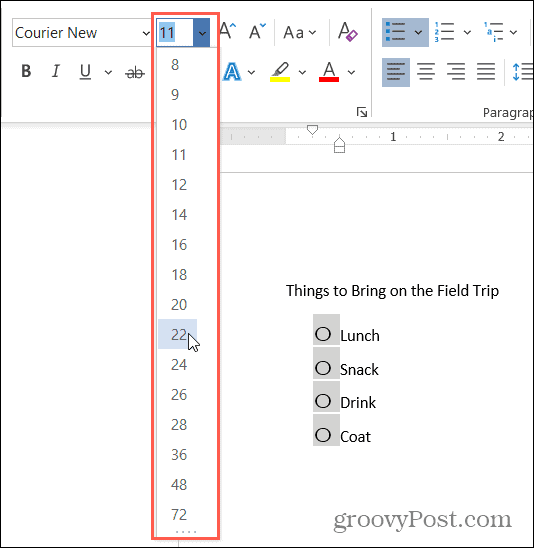
Изаберите различите симболе
Ако желите да своју контролну листу учините забавнијом или једноставно користите нешто осим кругова, можете направите прилагођену листу метака.
- Иди на Кућа кликните на падајућу листу за Меци, и изаберите Дефинишите нови метак.
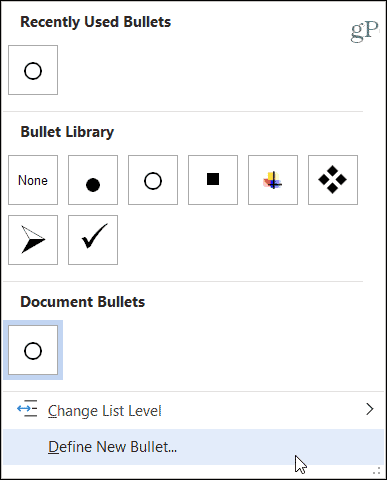
- Кликните Симбол.
- У искачућем прозору одаберите друго Фонт стил као што су Вингдингс који нуди разне основне и забавне симболе.
- Изаберите симбол који желите да користите, кликните У реду, и онда У реду још једном.
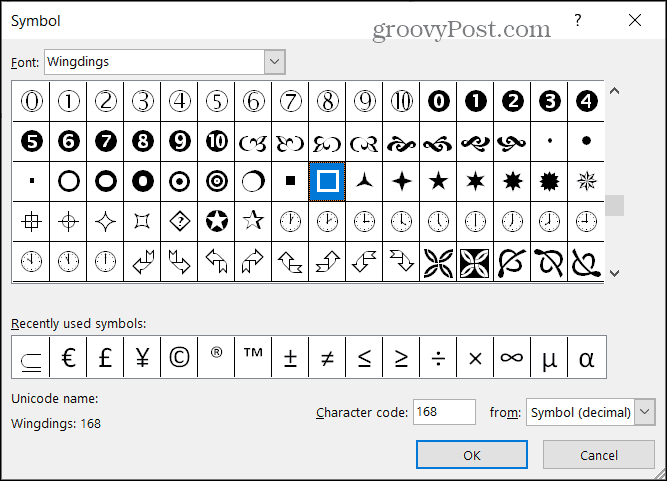
Затим можете започети нову листу са ознакама користећи симбол или ако сте већ имали кругове као што је горе описано, они ће се трансформисати у симбол који сте изабрали.
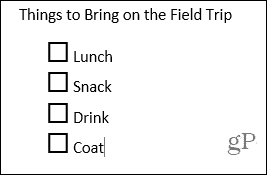
Затим можете да одштампате контролну листу као што бисте то урадили са било којим другим Ворд документом Филе > Штампа.
Направите попуњавајућу контролну листу у програму Мицрософт Ворд
Ако желите да контролну листу задржите на рачунару и означите ставке тамо, можете користите образац Ворд контролно поље за потврду. Ово вам омогућава да само кликнете на поље да бисте означили своје ставке.
- Отворите празан Ворд документ.
- Пре него што додате ставку листе, идите на Програмер и кликните на Поље за потврду у одељку Контроле на траци. (Ако не видите ову картицу, идите у наш водич за како додати картицу програмера у Оффице.)
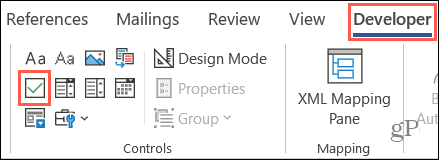
- Када ваш поље за потврду померите курсор изван ње удесно и унесите ставку листе.
- Хит Ентер да бисте прешли на следећи ред и урадили исто: додајте поље за потврду, померите се десно од њега и унесите ставку.
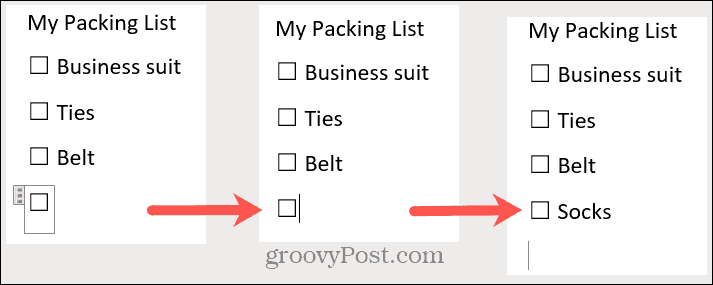
Сачувајте своју контролну листу са Филе > сачувати или Сачувај као. Када будете спремни за употребу контролне листе, само кликните на поље за потврду и Икс биће смештено у њега.
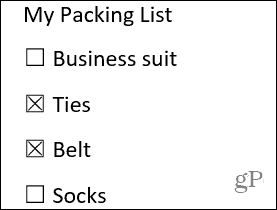
Направите листу и проверите је двапут
Ако уживате у стварању оваквих ствари у програму Ворд, овај водич би вас требао сјајно започети! Без обзира да ли желите контролну листу за штампу или ону која се може попунити, довољно је једноставно направити контролну листу у програму Мицрософт Ворд и исплати се када је време да је користите.
Подударање цена у продавници: Како доћи до цена на мрежи док купујете у продавници
Куповина у продавници не значи да морате да платите веће цене. Захваљујући гаранцијама за подударање цена, можете да остварите онлине попусте током куповине у ...
Како поклонити Диснеи Плус претплату дигиталном поклон картицом
Ако сте уживали у Диснеи Плус-у и желите да га делите са другима, ево како да купите Диснеи + Гифт претплату за ...
Ваш водич за дељење докумената у Гоогле документима, табелама и дијапозитивима
Можете лако да сарађујете са Гоогле-овим веб апликацијама. Ево вашег водича за дељење у Гоогле документима, табелама и презентацијама са дозволама ...


